
会社のオリジナルのメールアドレスを作るには
独自ドメインを取得しないと「◯◯@gmail.com」や、「◯◯@yahoo.co.jp」など決まったものになってしまう為、自由にメールアドレスを決めることが出来ません。オリジナルのメールアドレスの作り方を解説!

【パソコンを買い替えた時に】Outlookのアドレス帳を移行する方法
パソコンを買い替えたりしてOutlookにメールアドレスを設定しても、そのままでは元々使っていたアドレス帳は反映されません。
そこで古いパソコンから新しいパソコンへアドレス帳を移行する手順を解説します。
古いパソコンでの作業
Outlookを開き[ファイル]を選択します。
[開く/エクスポート]→[インポート/エクスポート]の順に選びます。
[ファイルにエクスポート]を選択します。

[コンマ区切り値] を選択します。
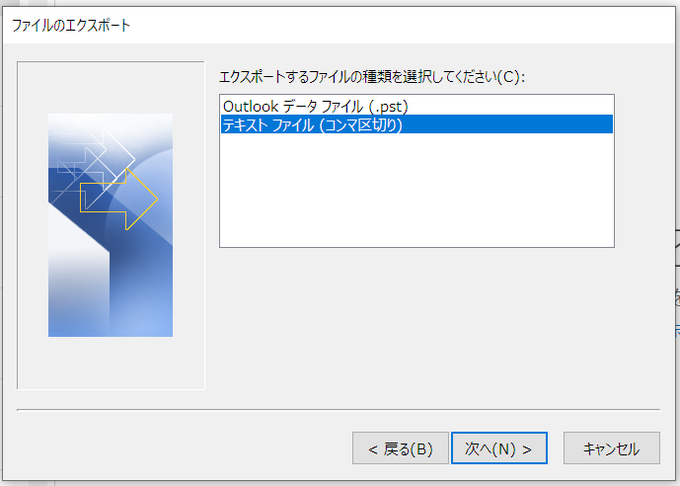
[エクスポートするフォルダーの選択] ボックスで、移行したい [連絡先] を選択し、[次へ] をクリックします。

[参照] を選択し、適当なファイル名を指定して、[OK] を選択します。
連絡先ファイルをどこに保存するかを確認し、[次へ]をクリックします。

[完了] を選択して、連絡先のエクスポートを開始します。完了すると[インポート/エクスポート実行中] の表示が消えます。
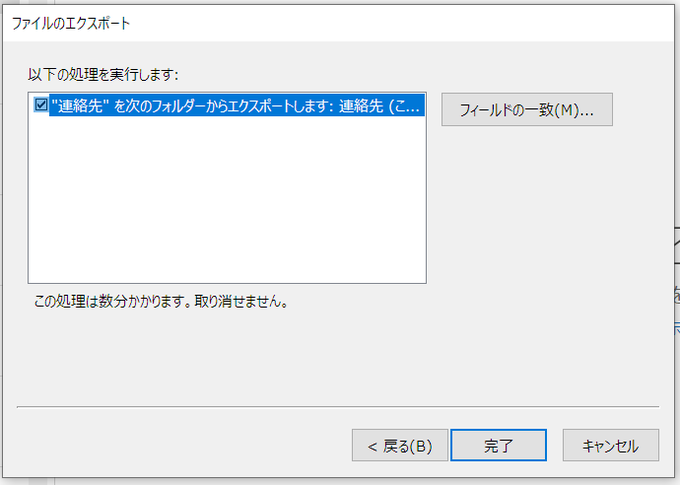
作成されたデータファイルをUSBメモリなどに保存するか、新しいパソコンにメールなどで送信します。
新しいパソコンでの作業
古いパソコンでエクスポートしたデータファイルを用意します。
Outlookを開き[ファイル]を選択します。
[開く/エクスポート]→[インポート/エクスポート]の順に選びます。
[他のプログラムまたはファイルからのインポート]を選択し、[次へ]をクリックします。

[テキスト ファイル (コンマ区切り)]を選択し、[次へ]をクリックします。

[参照]から用意したデータファイルを選択します。[重複した場合、インポートするアイテムと置き換える]を選択し、[次へ]をクリックします。
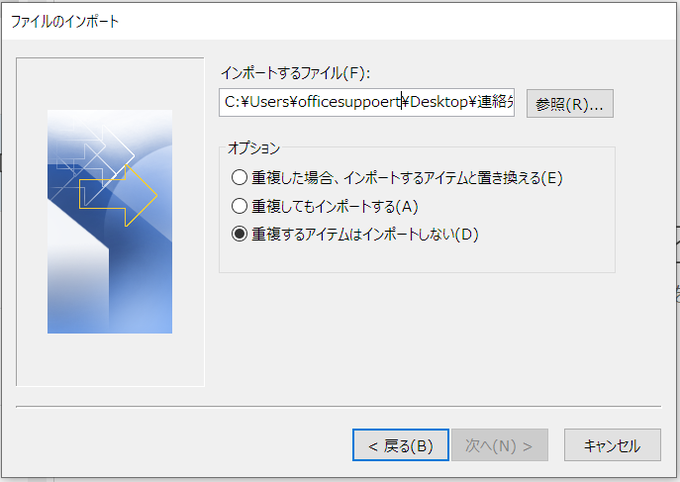
インポート先のフォルダを指定し、[次へ]をクリックします。
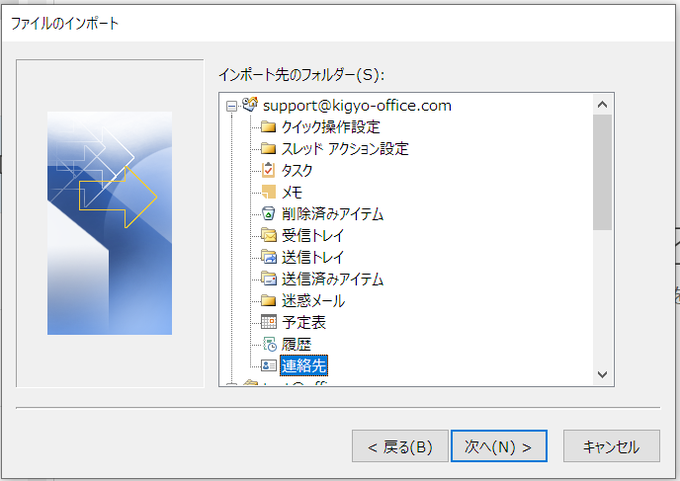
[完了]をクリックします。
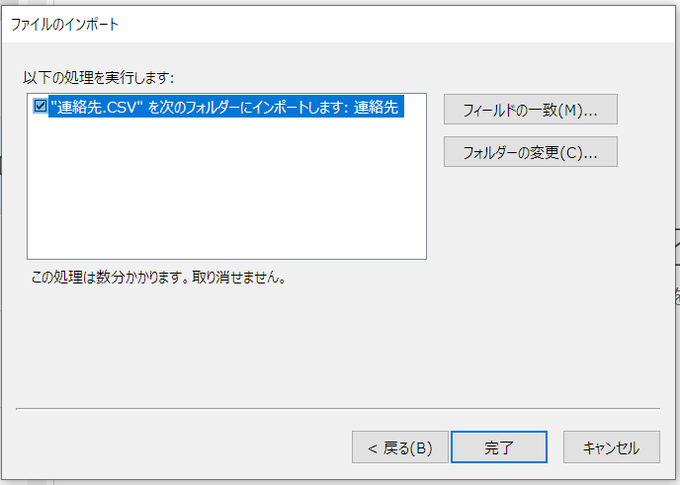
以上で作業は完了です。
パソコンでお困りなら!
弊社でリース契約しているお客様はお得な料金で、また一般のお客様もリモートにてパソコンのお悩みを解決するサービスをご用意しております。
設定や操作に自身のない方、相談は無料お気軽にお問い合わせください!

弊社でリース中のお客様限定価格


受付時間(月~金)9:00 - 19:00 /(土)10:00 - 17:00
TEL 0120-107-197
お気軽にお電話ください
関連記事

独自ドメインを取得しないと「◯◯@gmail.com」や、「◯◯@yahoo.co.jp」など決まったものになってしまう為、自由にメールアドレスを決めることが出来ません。オリジナルのメールアドレスの作り方を解説!

起業・独立して事務所を借りたら事業をスタートするのにオフィスには色々と必要なものがあります。
必要なものをすべて初期費用0円のリースで揃えた場合の金額を紹介します。

起業または独立が決まり、新しく事業を始めるにあたりオフィスを用意される方は多いと思います。 そこで今回は実際にオフィスを開設し、業務をスタートできるようになるまでにどういった手続き、準備が必要なのか解説したいと思います。